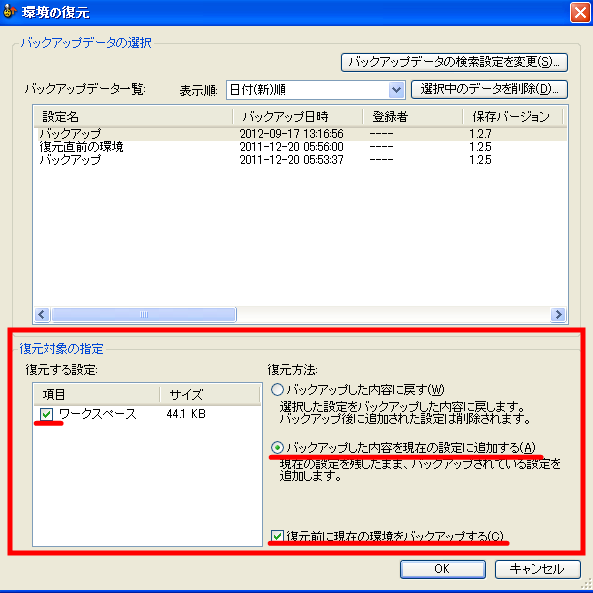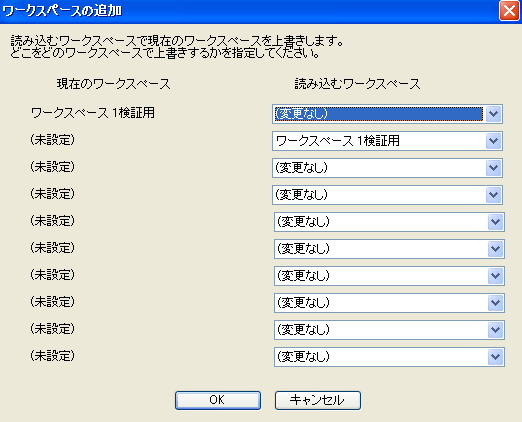雨女です。ちょっと補足します。
書き出しというのはツールセットとか、カラーセットみたいな感じでファイルに書き出すという意味です。
IllustStudioのみんなに聞いてみよう
|
その他
ワークスペースについて |
|
|
illuststudioでカスタマイズしたツールの並びやパレットの位置などのワークスペースを書き出すことって可能ですか?
先日、同じくilluststudioで絵を描いている友人に私のワークスペースの設定が知りたいといわれたので調べてみましたが、わかりませんでした。
知っている方、返信お願いします。 --------------------------------------------------------- ■IllustStudio IllustStudio( 1.27 ) IllustStudioMini( ) バージョン: ※[ヘルプ]メニュー→[バージョン情報]で確認できます。 ■OS Windows XP( ○ ) Windows Vista( ) Windows 7( ) その他( ) --------------------------------------------------------- |